![]() Adoro tirar fotos e armazená-las nos meus dispositivos Apple. Um desses dispositivos é o iPod. No entanto, estou ficando sem espaço de armazenamento no meu dispositivo iPod. Vi que o Cache de fotos do iPod está ocupando muito espaço. O que é e como faço para esclarecer?
Adoro tirar fotos e armazená-las nos meus dispositivos Apple. Um desses dispositivos é o iPod. No entanto, estou ficando sem espaço de armazenamento no meu dispositivo iPod. Vi que o Cache de fotos do iPod está ocupando muito espaço. O que é e como faço para esclarecer?
Haha, não se preocupe, resolveremos esse problema para você abaixo.
Conteúdo: Parte 1. O que é um cache de fotos do iPod?Parte 2. Como limpo o cache no meu iPod automaticamente?Parte 3. Como excluir o iPod Photo Cache manualmente?Parte 4. Conclusão
Parte 1. O que é um cache de fotos do iPod?
Para que é usado o cache de fotos do iPod? Quando você realmente usa o iTunes para sincronizar fotos com o iPod, iPad e iPhone, o iTunes cria automaticamente uma pasta chamada iPod Photo Cache. Esta pasta é usada para o armazenamento de fotos otimizado para exibição em diferentes dispositivos Apple. Por exemplo, quando você usa o iTunes para sincronizar fotos com o seu iPod, ele converte automaticamente essas imagens em um formato de 16 bitmap.
Os dispositivos iPod geralmente usam ITHMB arquivos para exibir imagens fotográficas. o Esconderijo A pasta é usada para armazenar as fotos convertidas antes da transferência real dessas imagens para o iPod. Isso permite que o iTunes exclua fotos do seu iPod mais rapidamente na próxima vez (em vez de convertê-las novamente).
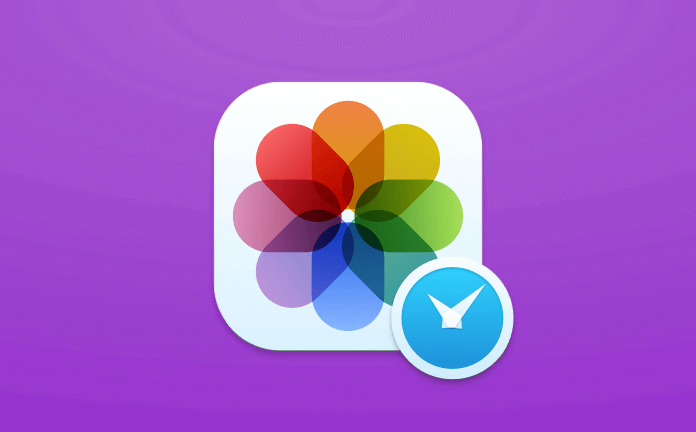
Posso excluir o iPod Photo Cache?
Posso excluir o cache de fotos do iPod? Como vejo o cache de fotos do iPod? A localização da pasta depende das opções de sincronização que você escolheu. Você pode realmente excluir esta pasta. No entanto, da próxima vez que você sincronizar fotos novamente, essa pasta será recriada automaticamente. Às vezes, essa pasta tem um tamanho maior do que o tamanho real das fotos sincronizadas. Quanto maior a resolução das imagens, maior será a pasta.
Então, por que você precisa limpar o seu iPod Photo Cache? Bem, às vezes fica maior que as próprias fotos. Eles ocupam muito espaço e isso pode fazer com que seu dispositivo tenha um desempenho ruim ou fique mais lento. Limpando o cache de fotos no iPod dá mais espaço para o seu dispositivo e mais recursos para que ele funcione melhor.
A ferramenta será mencionada abaixo é iMyMac PowerMyMac o que pode te ajudar limpar espaço purgável no Mac para obter mais espaço para o seu dispositivo Mac.
Parte 2. Como limpo o cache no meu iPod automaticamente?
Como limpar o cache de fotos no iPod? Para limpar o cache mais rápido para liberar mais espaço para o seu dispositivo, você pode usar uma ferramenta chamada iMyMac PowerMyMac. Também pode ser um visualizador de cache de fotos do iPod no Mac.

Veja como usar o PowerMyMac para limpar o cache de fotos do iPod:
- Baixe PowerMyMac do site oficial, instale e execute-o.
- No lado esquerdo da tela, clique no módulo chamado Limpador de lixo.
- Clique no botão denominado Scan. Aguarde alguns minutos para que o processo de digitalização seja concluído. Em seguida, você verá todos os arquivos inúteis, incluindo caches de fotos.
- Revise os dados no lado direito da tela. Selecione o cache de fotos do iPod para limpar.
- Clique no botão Limpar. Aguarde até que o processo esteja completo. Após a limpeza, a categoria ou o arquivo será marcado como Zero KB. Alguns deles não serão marcados como Zero KB porque são pastas recriadas automaticamente.

Agora, você excluiu todos os caches de fotos. Fácil né? Além disso, você não precisava fazer isso manualmente, o que às vezes pode levar a erros, especialmente se você não sabe o que está fazendo.
Vantagens da ferramenta PowerMyMac:
- Ele faz uma varredura abrangente do seu Mac, incluindo iTunes, Backups, Lixeiras, Pastas Antigas e Anexos de Correio.
- Ele mostra arquivos desnecessários e arquivos inúteis no seu dispositivo.
- Ajuda a acelerar o seu dispositivo Mac, limpando seus arquivos desnecessários.
- Ajuda a melhorar o desempenho do dispositivo Mac.
- Possui um recurso de um clique. Isso significa que você pode fazer uma varredura e limpeza abrangentes do seu dispositivo com um clique.
- É muito poderoso. Ele digitaliza tudo de forma abrangente. Ele ainda afirma o status do dispositivo.
- Permite selecionar quais arquivos excluir e quais manter.
- Ele classifica os arquivos em várias categorias, como tamanho, hora, etc.
- Oferece um teste gratuito. Você pode usar o PowerMyMac para os primeiros 500 MB gratuitamente. Agora você pode experimentar os benefícios do dispositivo sem a necessidade de desembolsar dinheiro do seu bolso.
Parte 3. Como excluir o iPod Photo Cache manualmente?
Se você deseja excluir manualmente o cache de fotos do iPod, siga estas etapas:
- Vá para a sua biblioteca do iPhoto.
- Escolha 'Mostrar conteúdo do pacote'.
- Arraste a pasta chamada iPod Photo Cache para a Lixeira.
Etapa 1 - Vá para a sua biblioteca do iPhoto
Abra o Finder e vá para o seu Biblioteca do iPhoto. Geralmente, isso está localizado na pasta Imagens.
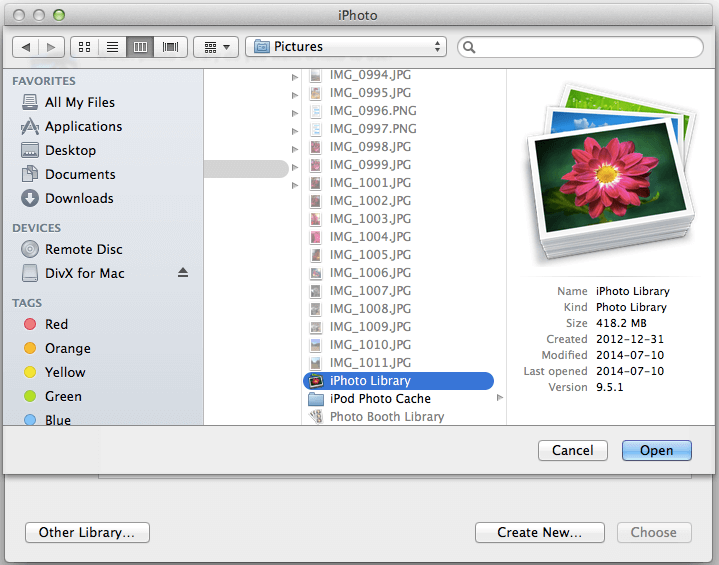
Etapa 2 - Escolha 'Mostrar conteúdo do pacote'
Pressione Control + Clique na Biblioteca do iPhoto e escolha 'Mostrar conteúdo do pacote'.
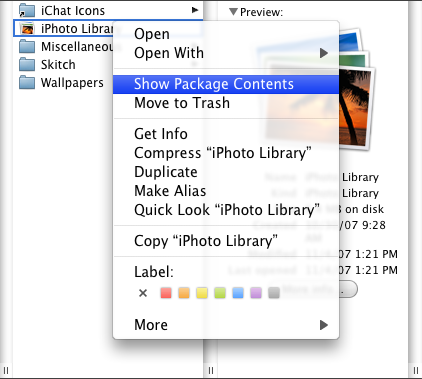
Etapa 3 - Arraste a pasta chamada iPod Photo Cache para a lixeira
Observe que você só deve mover esta pasta para a Lixeira. Você não deve excluir mais nada. Outros arquivos que você pode excluir podem ser críticos para o seu dispositivo Mac. Em seguida, esvazie seu lixo. Para fazer isso, você deve pressionar Control + Clique no ícone Lixeira localizado no seu Dock. Em seguida, selecione Esvaziar Lixeira.
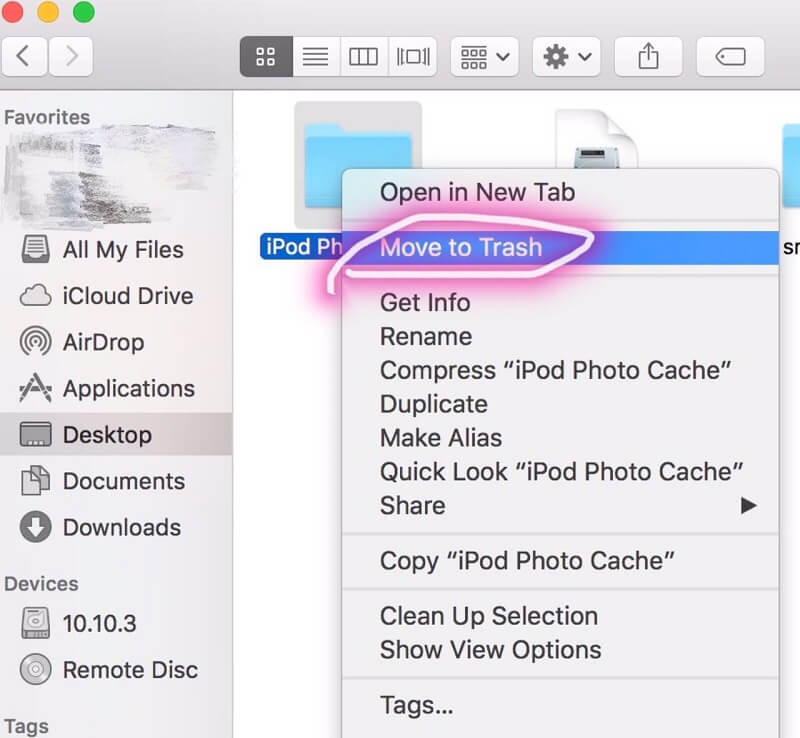
Parte 4. Conclusão
O iPod Photo Cache é usado para armazenar fotos que estão sendo transferidas para o iPod. Isso é para acelerar o processo de transferência dos arquivos (evitando o processo de reconversão novamente). Às vezes, pode ser maior que os arquivos reais, permitindo que eles ocupem muito espaço. Portanto, você deve limpar esses caches para liberar seu dispositivo de espaço. Isso ocorre porque ter mais espaço acelera o dispositivo e melhora seu desempenho.
Agora que você já conhece a pasta de cache de fotos do ipod, pode limpar essa pasta manualmente ou por meio de uma ferramenta. A primeira opção não é recomendada, pois você pode bagunçar seu dispositivo excluindo outras pastas ou arquivos que são essenciais para o sistema. Outra opção exigiria que você use uma ferramenta chamada PowerMyMac. Esta opção permitirá que você limpe todos os seus caches de fotos sem bagunçar ou causar problemas ao sistema do seu dispositivo. Teste grátis imediatamente!



